windows设置定时关机命令_window如何设置定时关机
在日常使用电脑的时候,我们会遇到需要在指定时间自动关机的情况,例如晚上工作到很晚或者下载文件后忘记关闭电脑。这时候,设置定时关机就显得尤为重要。本文将详细介绍如何在Windows系统中设置定时关机命令。

一、了解Windows定时关机命令
在Windows操作系统中,我们可以通过“命令提示符”来设置定时关机。Windows提供了一个内置的命令,可以让用户根据需求自由设置关机时间。这个命令就是“shutdown”。
二、设置定时关机的步骤
接下来,我们将通过几个简单的步骤,教大家如何在Windows上设置定时关机。
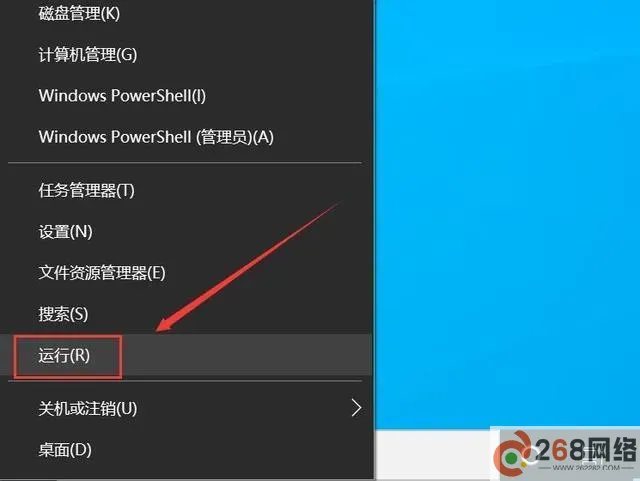
步骤一:打开命令提示符
首先,你需要打开“命令提示符”。可以通过以下方式找到它:
按下“Win + R”键,打开运行窗口。
输入“cmd”,然后按“Enter”键。
这时,你会看到一个黑色窗口,这就是命令提示符。
步骤二:输入关机命令
在命令提示符中,输入以下关机命令:
shutdown -s -t 3600这里,“-s”表示关机,“-t”后面跟着的数字是秒数。比如,若想在一小时后关机,就输入“3600”秒。
步骤三:执行命令
输入完命令后,按下“Enter”键。这时,系统会提示你将会在输入的时间内关机。你可以关闭命令提示符窗口,等待系统自动关机即可。
三、取消定时关机
若在设置了定时关机后,又想取消该操作,只需在命令提示符中输入以下命令:
shutdown -a同样,输入完命令后,按“Enter”键,即可成功取消定时关机。此时,系统会提示你已取消关机操作。
四、总结与小贴士
通过上述步骤,你已经掌握了如何在Windows系统中设置定时关机。这一功能能够帮助你有效管理时间,提升工作效率,再也不用担心忘记关机而浪费电力或者影响计算机性能。
在使用定时关机命令时,有几点小贴士也许会对你有所帮助:
在设置定时关机时,注意确认时间的准确性,以免误操作。
如果你正在进行重要工作,建议不要轻易设置定时关机,以免造成资料丢失。
可以在关机前设置一个提醒,比如使用手机闹钟,确保你在关机前做好工作保存。
希望通过本文的介绍,能帮助你轻松掌握Windows定时关机的技巧,让你的电脑使用更加方便和高效。如果你有其他关于Windows系统的问题,也可以继续探索和实践,相信你会发现更多的惊喜与便利。
268网络版权声明:以上内容除非特别说明,否则均可能来自网络综合整理呈现,仅作自查和内部分享!如对本内容有异议或投诉,敬请联系网站管理员,我们将尽快回复您,谢谢合作!









